“我尝试使用MSCONFIG不用思考将计算机重新启动到安全模式。现在我无法登录,因为我不记得管理员密码。如何禁用安全模式并正常启动我的PC?”
卡在Windows登录屏幕上,但是您的计算机一直启动到安全模式?有没有办法在不登录窗口的情况下关闭安全模式?如果您可以登录Windows,则可以使用MSCONFIG或命令提示符轻松禁用安全模式。如果您忘记了安全模式管理员密码该怎么办?在本教程中,我们将向您展示如何通过Windows安装光盘启动PC来关闭安全模式。
如何在不登录窗口的情况下关闭安全模式?
- 从Windows安装光盘启动计算机,并在提示时按任何键。如果您的计算机仍然进入安全模式,则需要进入BIOS并首先将启动序列更改为CD/DVD。
- 当您看到Windows设置时,请按Shift + F10打开命令提示符的密钥。
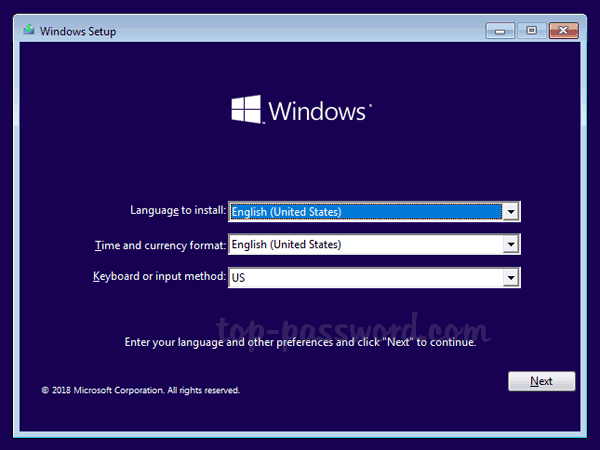
- 键入以下命令,然后按Enter关闭安全模式:
bcdedit /deletevalue {default} safeboot更多阅读:如何在不登录的情况下重置忘记的Windows 11密码
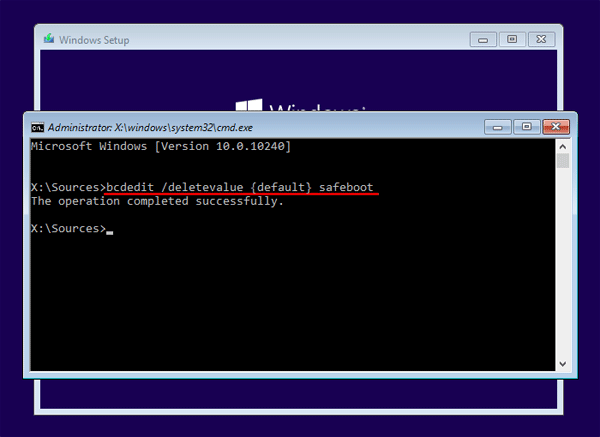
- 完成后,关闭命令提示符并停止Windows设置。
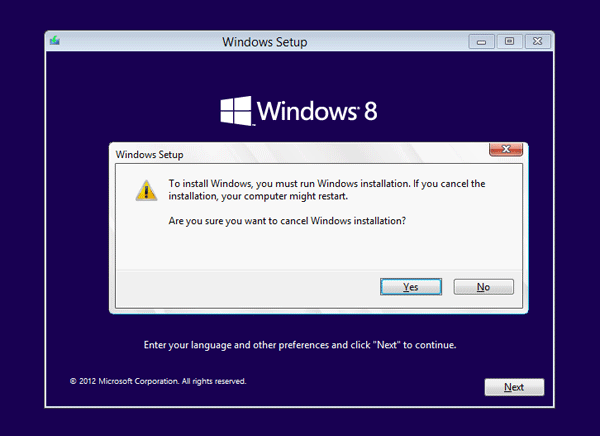
重新启动而无需安装光盘,默认情况下,计算机应以正常模式启动。此方法可与Windows 10、8.1、8、7和Vista一起使用。
